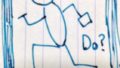iPhoneでは標準のメールアプリを使われている方が多いとは思います。Gmail、Yahoo Mail、Outlook、iCloudやIMAPなど対応しているメールアドレスは沢山ありますが、Gmailやプロバイダのメールアドレス、レンタルサーバでのメールアドレスなどは標準アプリだとプッシュ通知が対応していないんですよね。Gmailアプリをインストールすれば対応してはいるんですけどね。
プッシュ通知に対応しているとメールをサーバが受信したらiPhoneから受信がわかるのでリアルタイムにiPhoneで受信が確認できるメリットがあります。プッシュに対応していなくてフェッチのみに対応ですと一定時間の間隔でメールをサーバに確認しにいくので実際の受信からタイムラグがあってiPhoneで受信が確認できることになります。
メール受信用にレンタルサーバと独自ドメインを勢いで契約しちゃったためにガラケーでメール受信をSMSで通知する方法を先日記事にしましたが、それを調べているうちに見つけたプッシュ通知に対応していないGmailやプロバイダのメールアドレスをiPhoneでプッシュ通知する方法についてまとめてみます。
プッシュ通知対応のメールアドレスに転送する
Gmailなどのプッシュ通知に対応できていないアドレスからiCloudやOutlook、Yahoo Mailなどのプッシュ通知対応のアドレスへ転送することでiPhoneでプッシュ通知することができます。
たとえば、Gmailやプロバイダのメールアドレスにメールが受信したらiCloudのメールアドレスにに転送するように設定します。iPhone側ではiCloudのメールはプッシュで受信確認できるように設定しておきます。これでGmailやプロバイダのメールアドレスにメールが受信されてもiPhone側でほぼリアルタイムで受信の確認ができるようになります。
iCloudに転送してもいいですし、OutlookやYahoo Mailなどのフリーメールに転送先専用アカウントを作って運用しても、転送されたメールの整理がしやすいですので、いいですよね。
GmailとIFTTTでメールの受信通知する
先日のガラケーでのSMS経由でメールの受信を確認する方法と同じで、GmailとIFTTTとを連携させてiPhone側でプッシュ通知させることにします。
Gmailは英語の設定にしておく、IFTTTでGmailでメールを受信したことをトリガーとしてiPhoneで通知をするように設定する。日本語が化けてしまうのでIFTTTで通知する内容は「You Got Gmail!」の用に簡単な表記に変えておいたのがいいかもしれません。
プロバイダのメールならGmailへ転送するように設定しておけば後は同じで、GmailとIFTTTで受信通知すればいいです。この場合ならば、Gmailは転送先専用アドレスにしておけば、プロバイダのメールボックスとGmailと同じメールがあることになりますので、メールの整理がしやすくていいのではないでしょうか。
ただ、IFTTTはリアルタイムとは行かないことがあって、Gmail受信に気づくまでに早い時にはほぼリアルタイムで動作するのですが、遅いときには10分程度かかったりすることがあることがあるのでリアルタイム性を求めるのなら期待にそえない部分があるかもしれません。
まとめ
プッシュ通知に対応していないメールアドレスでの受信をほぼリアルタイムで通知する方法をまとめました。
標準メールアプリですべてのアドレスにプッシュ対応させることもできますが、そうなると常にすべてのアドレスにメール確認をしているわけで、バッテリーの消費が激しくなるのでおすすめしませんが、一つのアドレスとかIFTTTだけとか通知する対象を絞っておけばバッテリー消費も抑えられます。
関連記事